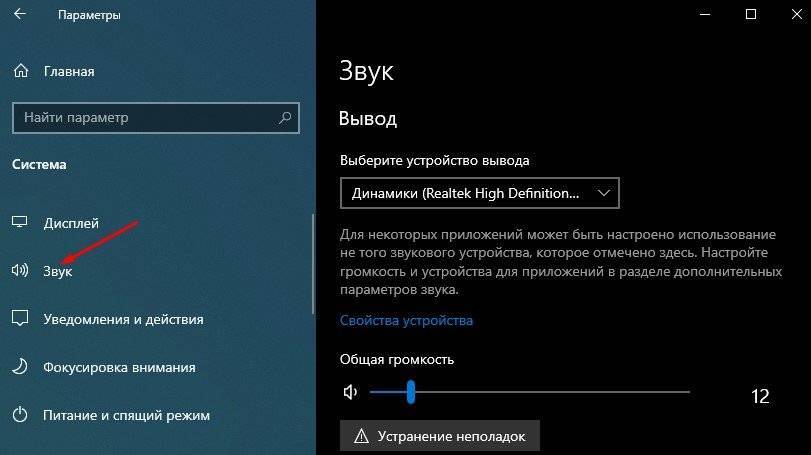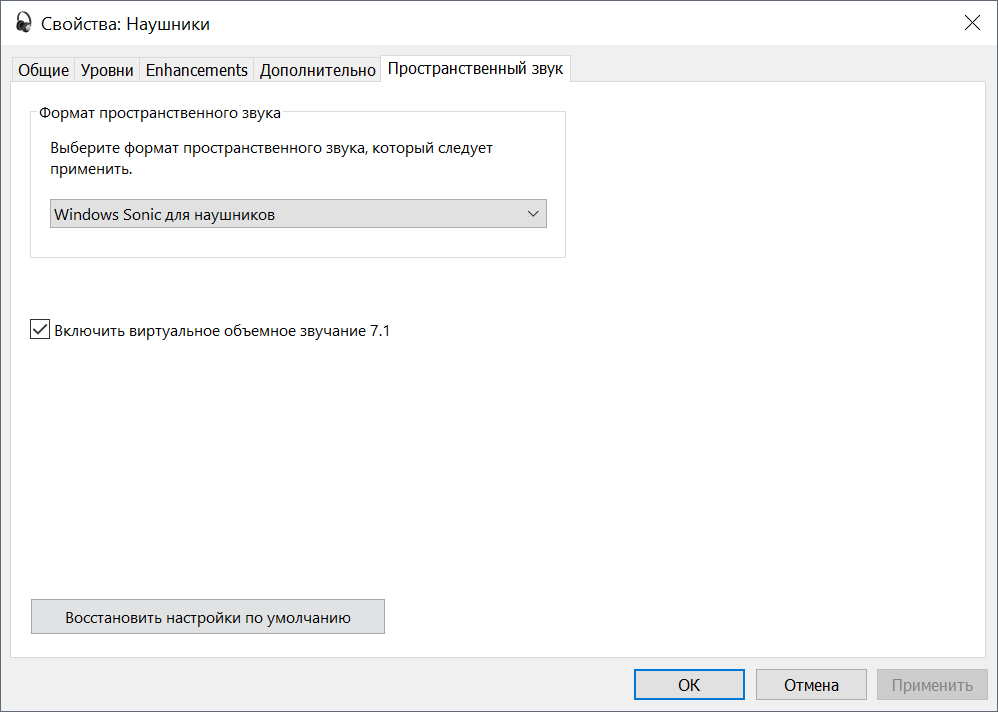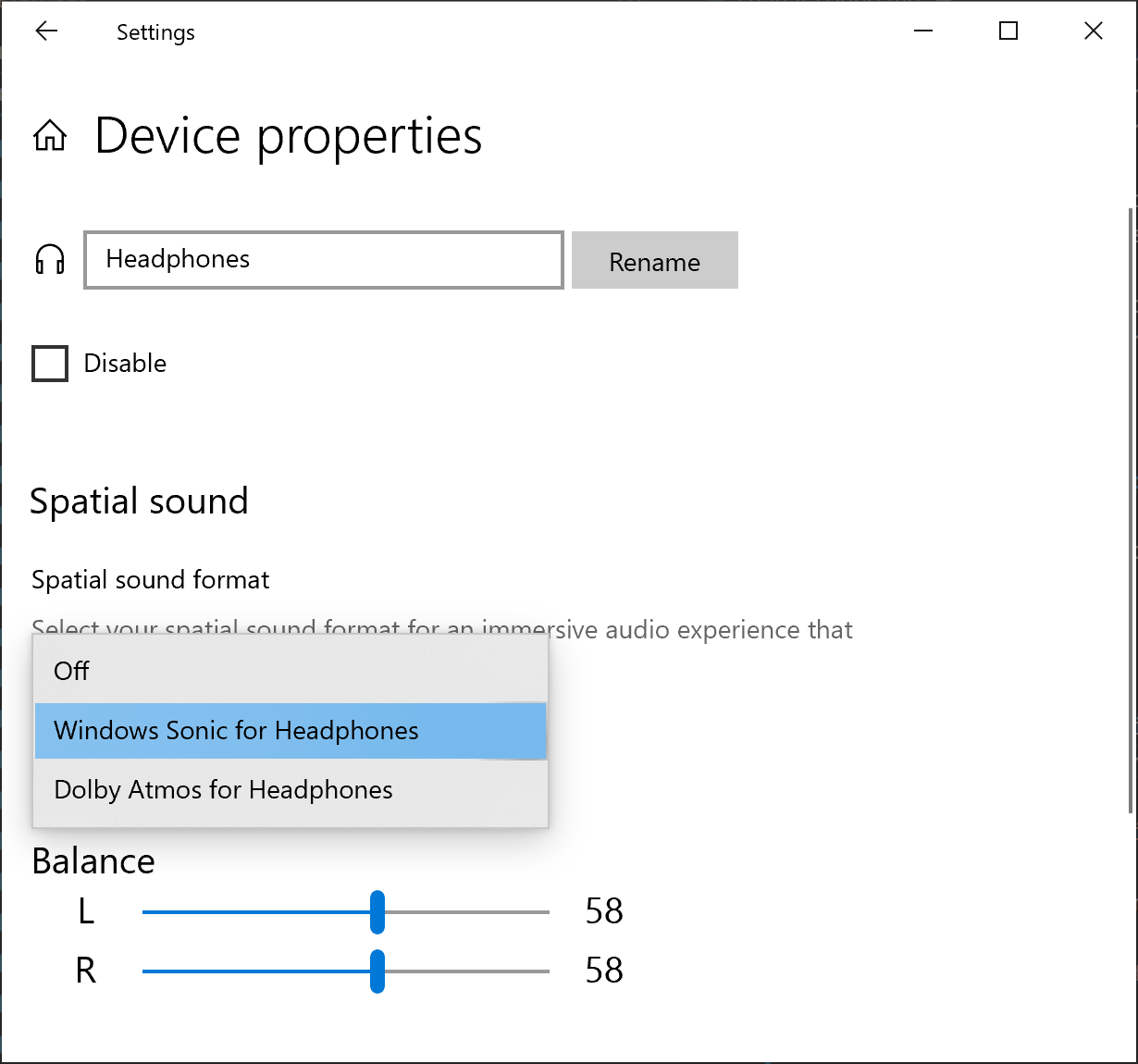Не могу включить пространственный звук на виндовс 10

По сравнению с предыдущими версиями Windows, Windows 10 предлагает гораздо больше функций. Кроме того, операционная система получает новые обновления два раза в год. Однако большинство новых функций были скрыты от обычных пользователей. Одна из таких функций — это «Пространственный звук».
Spatial Sound — это новый формат, включенный в операционную систему Windows 10, который обеспечивает более захватывающий звук. Короче говоря, новая функция «Пространственный звук» предлагает то, что Microsoft называет трехмерным звуком. Если включен пространственный звук, звук будет более объемным и звучать вокруг вас.
Если вы увлекаетесь играми, вам наверняка понравится эта скрытая функция Windows 10. Некоторые игры, фильмы или телешоу изначально поддерживают пространственный звук, который обеспечивает высочайший уровень качества 3D-звука. Однако, если вы решите включить пространственный звук в Windows 10, все ваши игры и фильмы будут звучать лучше.
В этой статье мы решили поделиться подробным руководством о том, как включить пространственный звук на компьютере с Windows 10.
Шаг 1. Прежде всего, нажмите кнопку «Пуск» и выберите «Параметры».

Шаг 2. На странице настроек щелкните «Система».

Шаг 3. На левой боковой панели выберите «Звук».

Шаг 4. Теперь прокрутите вниз и найдите раздел «Сопутствующие параметры». В этом разделе «Сопутствующие параметры» нажмите «Панель управления звуком».
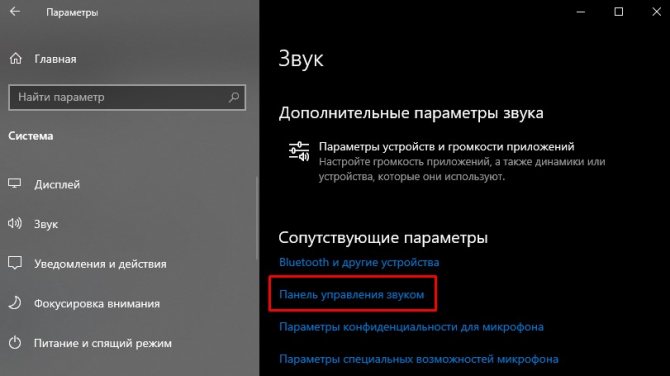
Шаг 5. Теперь выберите устройство воспроизведения и нажмите «Свойства».

Шаг 6. В новом открывшемся окне выберите «Пространственный звук».

Шаг 7. В разделе «Формат пространственного звука» выберите «Windows Sonic для наушников» и нажмите «Применить».

На этом все. Теперь вы знаете, как включить пространственный звук (3D-звук) в Windows 10. Если вы хотите улучшить пространственное звучание, установите приложение Dolby Access из Microsoft Store.
Источник
Что такое пространственный звук?
Как говорится в документации Microsoft для разработчиков , Windows Sonic — это «решение на уровне платформы для поддержки пространственного звука в Xbox в Windows». Разработчики приложений могут использовать API-интерфейсы пространственного звука для «создания аудиообъектов, которые излучают звук с позиций в трехмерном пространстве». Все приложения Этим можно воспользоваться — новые приложения UWP, традиционные настольные приложения Windows, стандартные компьютерные игры и игры для Xbox One.
Это именно те данные, которые необходимы приемникам с поддержкой Dolby Atmos для микширования их пространственного звучания, поэтому Windows Sonic обеспечивает полную поддержку Dolby Atmos в последних версиях Windows 10. При соединении с ресивером с поддержкой Dolby Atmos и акустической системой вы слышите звуки, которые вы слышите. может быть расположен в трехмерном пространстве — как вертикально, так и горизонтально — для улучшения качества звучания.
Так, например, если звук идет сверху вас и справа от вас в фильме, телешоу или видеоигре, колонки с верхним звучанием или потолочные динамики с правой стороны вашей комнаты разместят звук в этом месте. — при условии, что у вас есть Dolby Atmos.
Приложение Dolby Access в Магазине поможет вам настроить звук домашнего кинотеатра Dolby Atmos на ПК с Windows 10.
СВЯЗАННЫЙ: Что такое Dolby Atmos?
Как включить Windows Sonic
Как же подключить функцию, которая улучшит звучание любых дорожек на вашем компьютере?
- Для этого первым делом подключите наушники к прибору. Сделать это очень просто — воткните штекер в нужное гнездо. Если это большие наушники, то для них нужен зелёный разъём, туда же вставляется и гарнитура, если нет специального входа для неё.
- Затем нужно кликнуть по значку динамика в правом нижнем углу экрана. После этого нажмите на «Устройства воспроизведения». Выбирайте «Динамики», а затем «Свойства».
- Вы увидите список возможных форматов, из которых следует выбрать Windows Sonic for headphones.
На этом процедура завершается.

Может быть и так, что в открывающемся списке не будет нужного вам формата. Это значит, что в данных условиях он не поддерживается — например, если включены только динамики ноутбука. В этом случае просто подключите наушники к устройству.
Рядом может располагаться формат Dolby Atmos, который выполняет ту же функцию. Dolby Atmos — это система воспроизведения звука, которая используется в кинотеатрах, а также других увеселительных заведениях. Формат, предназначенный для домашнего кинотеатра (for home theatre), позволит добиться исключительного качества прямо у себя дома.
Теперь вы знаете, что такое функция Виндовс Соник на компьютере, для чего она предназначена и как можно правильно её использовать. Подключить функцию очень просто поэтому с данной задачей справится даже новичок, который не имеет никаких знаний в области техники. Вам понадобится всего лишь вставить наушники в прибор, а затем нажать несколько кнопок, и великолепное звучание, так похожее на качество в кино, будет обеспечено! Наслаждаться любимыми фильмами станет ещё приятнее.
Источник
Разбираемся
- Windows Sonic для наушников — иммерсивная технология пространственного звучания, создающий эффект 3D. Например в игре вы будете слышать как пролетает над вами вертолет, если движение машины справа — звук будет также справа. Если идет сверху персонажа и справа, звук будет смешиваться до того, как поступить на динамики, чтобы было слышны звуки сверху/справа.
- Является встроенной функцией, активировать можно нажав по иконке динамика (системный трей) правой кнопкой > выбрав меню Пространственный звук.
- Эффект наблюдается не только в играх, но при просмотре фильмов, тв-передачи при условии что контент поддерживает данную технологию. Однако даже без поддержки пространственное звучание улучшается.
Режимы:
- Windows Sonic для наушников (Windows Sonic for Headphones) — подходит для использования с любыми наушниками, полноразмерными, накладными, затычками. Повышает качество аудио окружения в игре, звук фильмов становится более иммерсивным, позволяя лучше погрузится в происходящее.
- Dolby Atmos — можно получить звук, как в кинотеатрах, походит для использования с наушниками (особенно многоканальными), домашним кинотеатром, телевизорами, которые поддерживают технологию Dolby Atmos. Становится более насыщенным в фильмах, уровень детализации высокий, но зависит от аудиосистемы. Заметный эффект будет при наличии поддержки Dolby Atmos, а также желательно наличие большое количество динамиков.

Для получения пространственного звучания необходимо подключить AV-ресивер или наушники к компьютеру используя разьем HDMI. Далее нажать правой кнопкой мышки в трее по иконке динамика > выбрать желаемый вариант пространственного звука:

Функция также доступна из Панель управления > Оборудование и звук > Звук. Выберите устройство, на котором необходимо активировать опцию Windows Sonic, далее активируйте вкладку Пространственный звук, выберите пункт меню Windows Sonic for Headphones:

Также можно открыть окно Параметры (Win + I), выбрать раздел Система > Звук > нажать Свойства устройства вывода, где доступна опция включения:

Что такое пространственный звук
Как говорится в документации для разработчиков Microsoft, Windows Sonic представляет собой «решение на уровне платформы для поддержка пространственного звука на Xbox в Windows». Разработчики приложений могут использовать API-интерфейсы пространственного звука для «создания аудиообъектов, которые излучают звук из позиций в трехмерном пространстве». Этим преимуществом могут воспользоваться все приложения — новые приложения UWP, традиционные настольные приложения для Windows, стандартные игры для ПК и игры для Xbox One.
Это именно те данные, которые нужны ресиверам с поддержкой Dolby Atmos для микширования пространственного звука. , поэтому Windows Sonic обеспечивает полную поддержку Dolby Atmos в последних версиях Windows 10. В сочетании с ресивером и акустической системой с поддержкой Dolby Atmos звуки, которые вы слышите, могут располагаться в трехмерном пространстве — как вертикально, так и горизонтально — для улучшения объемного звучания. качество звука.
Так, например, если звук исходит сверху и справа от вас в фильме, телешоу или видеоигре, направленные вверх или установленные на потолке динамики с правой стороны из вашей комнаты будет размещать звук в этом месте — при условии, что у вас есть Dolby Atmos.
Приложение Dolby Access в Магазине поможет вам настроить звук домашнего кинотеатра Dolby Atmos на ПК с Windows 10.
Как это вообще работает
Звук приходит в левое и правое ухо с небольшой разницей во времени. Человеческий мозг с самого детства учится определять разницу между тем, как слышат один и тот же звук разные уши. Кроме того, звуковые волны отражаются от тела, головы и преломляются особым образом из-за формы ушных раковин.
Последнее особенно важно — витиеватая форма ушных раковин заставляет звук многократно отражаться и поглощаться, прежде чем дойти до барабанной перепонки. Сложная форма раковины по-разному искажает сигналы, пришедшие с разных направлений
Неслучайно у многих млекопитающих с хорошим слухом уши такой странной формы — это помогает точнее определить направление источника звука.

Бурый ушан прячет уши под крылья, когда спит
Достаточно поставить манекен с микрофонами в ушах (такие используются при создании бинаурального аудио) и обычный микрофон рядом, чтобы сравнить, как тело, голова и форма ушей человека искажают звук. Набор этих искажений называют Head-related transfer function (HRTF), их можно представить в виде формул и уравнений. Эти данные и позволяют довольно точно смоделировать изменения звуковой волны на пути к барабанной перепонке.
Объемный звук в наушниках позволяет смотреть фильмы и играть в игры с многоканальной дорожкой в любое время суток, не мешая соседям грохотом сабвуфера. Появляется возможность общаться с другими игроками по сети с помощью привычной гарнитуры. А уж VR-игры и 3D-звук и вовсе созданы друг для друга — работая вместе, они обеспечивают беспрецедентное погружение в игровой мир. Киберспортсмены получают реальное преимущество за счет возможности точно определить направление стрельбы соперника, а для рядовых игроков это простой и недорогой способ получить целый домашний кинотеатр в своих любимых наушниках, позволяющий по-новому ощутить игровой мир.
Аудиоэффекты
Программные фильтры могут вызывать ощутимые искажения аудио, отчего пользователю может казаться, что хрипит звук на компьютере Windows 10. Избавиться от такого искажения выходного сигнала можно путем деактивации аудиофильтров:
- Открываем «Устройства воспроизведения» через контекстное меню Динамики в трее.
- Указываем проблемное оборудование и вызываем его .
- Активируем вкладку «Дополнительно».
- Снимаем галочку возле пункта «Включить дополнительные средства звука».
- На вкладке «Дополнительные возможности» снимаем галочку с пункта «Тонкомпенсация». Можно отключить все эффекты.
Аналогичным образом настройка звука в среде Windows 10 осуществляется и через Диспетчер Realtek HD при использовании аудиоплаты от Realtek и наличии утилиты «Диспетчер звука»:
- Вызываем приложение, например, через контекстное меню Динамики.
- Переходим на вкладку «Звуковой эффект».
- Убираем флажки возле опций подавления голоса и «Тонкомпенсация».
Лучшее качество звука в Windows 10
Включив Windows Sonic для наушников в Windows 10, вы сможете воспользоваться технологией пространственного объемного звучания для улучшения качества звука, будь то во время интенсивной игры на ПК или смотрю Netflix с друзьями.
Если у вас нет средств на замену наушников, Windows Sonic может помочь вам максимально эффективно использовать те, которые у вас есть. Возможно, вы сможете улучшить ситуацию с помощью Аудио программное обеспечение Windows 10от эквалайзеров для балансировки звука до бесплатного и платного программного обеспечения объемного звука, которое может дать вам звук мирового класса.
Источник
Dolby Atmos for Headphones
Второй самой популярной программой для таких фокусов является Dolby Atmos for Headphones. Она предустановлена на многих смартфонах и планшетах, а также поставляется в виде отдельного приложения Dolby Access, которое можно скачать через магазин Microsoft Store. Разработчик дает бесплатную неделю на тест, сама программа стоит 15 долларов.

После установки Dolby Atmos появится в разделе «Пространственный звук» в свойствах аудиоустройства.
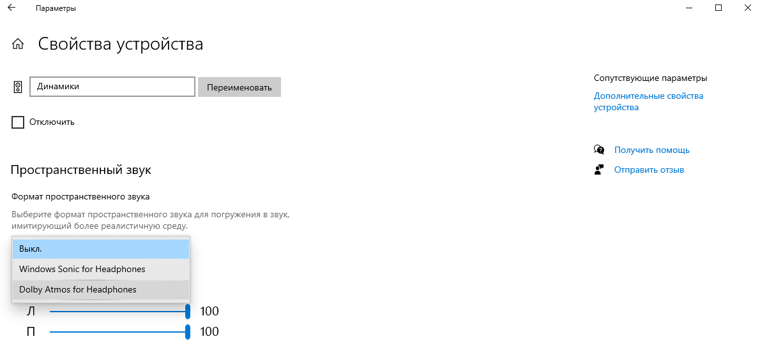
По звуку Dolby Atmos for Headphones заметно отличается от дефолтного приложения Windows. Сама обработка меньше режет ухо, при этом эффект объема более выражен. Звуковой ландшафт кардинально отличается от обычного стерео, особенно это заметно при прямом сравнении:
Музыка в стерео звучит привычно. И это станет плюсом для тех, кто не любит слушать альбомы с призвуком обработки от подобных эффектов — не придется каждый раз выключать ее в параметрах звука после выхода из игры.
Atmos также позволяет смотреть в наушниках фильмы и слушать музыку с многоканальным звуком. В интерфейсе есть соответствующие пресеты и настройки, а также несколько пользовательских пресетов.

Присутствует десятиполосный эквалайзер и нормализатор громкости для выравнивания перепадов звука в фильмах. Также разработчик уверяет, что приложение усиливает эффект объема в традиционных аудиосистемах формата 5.1 и 7.1.
Девайсы с функцией 3D-звука

Существует несколько способов добиться объемного звучания в наушниках. Самое сложное, зато и самое качественное решение — многоканальные наушники. В отличие от обычных с двумя динамиками, в них встроено по 4-5 небольших громкоговорителей с каждой стороны. Но и стоят они гораздо дороже. Помимо этого из-за громоздкой конструкции увеличивается вес, так что их сложно долго носить. Зато и объемный звук получается самым настоящим, как в домашнем кинотеатре. А вот музыка в них звучит специфически, они больше подходят именно для просмотра кино и игр. Музыкальные альбомы с многоканальным звуком — большая редкость, хоть на Amazon Music и можно найти несколько релизов, смикшированных специально для технологии Atmos, а Sony развивает формат 360 Reality Audio.
Большую популярность в последние годы получили наушники со встроенной эмуляцией 3D-звучания. Конструктивно они представляют собой привычные всем наушники с двумя динамиками по бокам. В них либо встроен аппаратный модуль, который превращает звук в объемный одним нажатием кнопки, либо соответствующую функцию можно настроить в драйверах к устройству. Вдобавок, такие наушники весят меньше моделей с реальным 7.1 — в них комфортнее убивать монстров часами напролет.
Некоторые звуковые карты поставляются с утилитами для моделирования объемного звучания. К примеру, карты Creative сопровождаются приложением Sound BlasterAxx с функцией SBX Pro Studio Surround, которая и творит все волшебство, дополнительное ПО не требуется. Некоторые карты Asus поставляются с утилитой Sonic Studio, где также есть подобная функция.
Компания Sony также разработала свою технологию виртуального 3D-звука для нового поколения консолей и назвала ее Tempest Engine. Сделала она это на базе разработок формата 360 Reality Audio для музыки с объемным звуком. Разработчики уверяют, что эффект настолько сильный, что можно отдельно расслышать стук каждой капли дождя в игровом окружении.
Однако все эти решения требуют покупки реальных устройств или смены любимых наушников на игровую гарнитуру. В то же время существуют и способы воспроизвести такой эффект программно несколькими кликами мыши.
Как это работает в наушниках?
Объемный (пространственный) звук раскрывает себя в полной мере только в наушниках при помощи технологии Dolby Atmos или Windows Sonic. Первая появилась еще в 2012 году и сегодня работает как через гарнитуру, так и через полноценную акустическую систему. Особенность технологии заключается в том, что владелец компьютера на базе операционной системы Windows 10 должен самостоятельно установить на ПК приложение Dolby Atmos for Headphones.

Важно. Программа является только условно бесплатной
Пользователям доступен пробный период сроком на 30 дней, по истечении которого необходимо оформлять подписку.
Только после установки приложения владелец ПК увидит тот самый пункт с пространственным звучанием в настройках устройства. Разумеется, не каждый захочет устанавливать дополнительный софт, а потому многие люди достигают должного уровня объема при помощи Windows Sonic. По названию утилиты можно догадаться, что она разработана компанией Microsoft и доступна на всех компьютерах под управлением Windows 10. В отличие от ранее рассмотренной программы, Sonic является бесплатным.

Разница между Dolby Atmos и Windows Sonic заключается в том, что приложение Microsoft обеспечивает объемное звучание только в наушниках. Поэтому, вне зависимости от того, какую навороченную акустику вы подключили к ПК, качество звука останется на прежнем уровне. Впрочем, именно через гарнитуру подавляющее большинство пользователей знакомится с пространственным звуком.
Как это работает
Atmos и Sonic могут работать с любой стереогарнитурой, хотя, очевидно, что высококачественная пара даст лучший звук. В некоторых случаях Atmos в наушниках может быть даже лучше акустической системы, поскольку наушники могут лучше передавать ощущение звука рядом с ухом (например, свист пули).
За этим стоит технология создания позиционируемого 3D-звука, называемая HRTF (Head-related transfer function – функция передачи, связанная с головой), чтобы имитировать реалистичное ощущение пространства. HRTF описывает, каким образом некоторая входная звуковая волна (задаваемая частотой и координатами источника) фильтруется дифракционными и отражающими особенностями головы, ушной раковины и туловища, до того, как она достигнет трансдукционного аппарата, состоящего из барабанной перепонки и внутреннего уха.
Разница между звуком, поступающим на два разных уха, очень важна. Мозг интерпретирует эту тонкую дельту (разность параметров) и использует ее для расчета местоположения звука.
Технология HRTF вдохновлена бинауральной записью. В качестве эталона использовали захват звука с микрофонов, расположенных внутри головы специального манекена — благодаря сравнению сигналов, излучаемых из различных точек пространства и захватываемых микрофонами, получили сферическую диаграмму. На ее основе и была разработана система HRTF. В отличие от обычных стереозаписей, в которых используются микрофоны, размещенные на открытом пространстве, бинауральный звук захватывает вышеупомянутые звуковые различия, поступающие в каждое ухо.
Если у вас возникли проблемы с представлением того, как все это работает, то ниже представлена одна из лучших рабочих концепций. Слушайте с помощью лучшей пары наушников:
Довольно удивительно, не так ли? Бинауральное звучание не будет идеальным, пока ваши собственные уши не зарегистрируют звук, но пространственный эффект будет намного более убедителен, чем обычный стереозвук и даже большинство акустических систем. Вы не только услышите звук вокруг вас, но и получите глубину и высоту. Системы HRTF, такие как Windows Sonic и Dolby Atmos, обычно не столь убедительны, как хорошая бинауральная запись, но они приближаются к этому уровню.
Влияние ресурсов среды выполнения пространственного звука (Майкрософт)
В Windows и Xbox количество доступных голосов зависит от используемого формата. Форматы Dolby Atmos поддерживают 32 активных объекта (поэтому, если используется канал 7.1.4, 20 дополнительных динамических звуковых объектов могут быть активными). Windows Sonic для наушников поддерживает 128 активных объектов, при этом канал низкочастотных эффектов (LFE) фактически не учитывается как объект. Поэтому, когда используется канал 8.1.4.4, 112 динамических звуковых объектов могут быть активными.
Для универсальная платформа Windows приложений, работающих на игровых консолях Xbox One, кодируйте в режиме реального времени (для Dolby Atmos for Home Theater, Dolby Atmos for Headphones, DTS:X для домашнего кинотеатра, DTS Headphone:X и Windows Sonic для наушников) выполняется на оборудовании без затрат на ЦП.
Начиная с обновления ОС Xbox 2303 и комплекта средств разработки игр (GDK), ограничения ресурсов на Xbox обновляются до следующих значений:
| Формат | Максимальное число статических объектов (канал) | Максимальное число динамических объектов Xbox Series X|S, приложения &> UWP =2303 GDK | Максимальное число динамических объектовXbox Series X|S, XDK &< 2303 GDK | Максимальное число динамических объектовXbox One |
|---|---|---|---|---|
| Dolby Atmos for Home Theater (HDMI) | 12 (7.1.4) | 20 | 20 | 20 |
| DTS:X для домашнего кинотеатра (HDMI) | 17 (8.1.4.4) | 20 | 20 | 16 |
| Dolby Atmos (Наушники) | 17 (8.1.4.4) | 128 | 20 | 16 |
| DTS Headphone:X (Headphones) | 17 (8.1.4.4) | 200 | 20 | 16 |
| Windows Sonic (Наушники) | 17 (8.1.4.4) | 220 | 20 | 15 |
Начиная с выпуска майского обслуживания для сборки Windows 22621, ограничения ресурсов в Windows обновляются до следующих значений:
| Формат | Максимальное число статических объектов (канал) | Максимальное число динамических объектовWindows | Максимальное число динамических объектовHoloLens 2 |
|---|---|---|---|
| Домашний кинотеатр Dolby Atmos (HDMI) | 12 (7.1.4) | 20 | Н/Д |
| DTS:X для домашнего кинотеатра (HDMI) | 17 (8.1.4.4) | 32 | Н/Д |
| Dolby Atmos (Наушники) | 17 (8.1.4.4) | 128 | Н/Д |
| Dolby Atmos (встроенные динамики ) | 17 (8.1.4.4) | 128 | Н/Д |
| DTS Headphone:X (Headphones) | 17 (8.1.4.4) | 128 | Н/Д |
| DTS:X Ultra (встроенные динамики) | 17 (8.1.4.4) | 128 | Н/Д |
| Windows Sonic (Наушники) | 17 (8.1.4.4) | 128 | 31 |
Для предыдущих выпусков Windows, Xbox и HoloLens применяются следующие ограничения ресурсов.
| Формат | Максимальное число статических объектов (канал) | Максимальное число динамических объектов Xbox One | Максимальное число динамических объектов Windows | Максимальное число динамических объектов HoloLens 2 |
|---|---|---|---|---|
| Dolby Atmos для домашнего кинотеатра (HDMI) | 12 (7.1.4) | 20 | 20 | Н/Д |
| DTS:X для домашнего кинотеатра (HDMI) | 17 (8.1.4.4) | 16 | 32 | Н/Д |
| Dolby Atmos (Наушники) | 17 (8.1.4.4) | 16 | 16 | Н/Д |
| Dolby Atmos (встроенные динамики) | 17 (8.1.4.4) | Н/Д | 16 | Н/Д |
| DTS Headphone:X (Headphones) | 17 (8.1.4.4) | 16 | 32 | Н/Д |
| DTS Ultra (встроенные динамики) | 17 (8.1.4.4) | Н/Д | 32 | Н/Д |
| Windows Sonic для наушников | 17 (8.1.4.4) | 15 | 112 | 31 |
Приложения также должны учитывать следующие последствия для ресурсов:
- Пропускная способность хранилища или диска: линейное содержимое, предварительно созданное до версии 7.1.4, обычно превышает 7,1 линейного содержимого (хотя перцептивные кодеки уже часто используют корреляцию каналов, чтобы сделать это гораздо меньше, чем 50 % фактических каналов аудиоданных).
- Другие затраты на обработку цифрового сигнала. Некоторые ранее глобальные эффекты теперь могут быть экземплярами для каждого динамического звукового объекта. Кроме того, некоторые создатели содержимого могут захотеть обновить некоторые эффекты DSP для поддержки дополнительных каналов или использовать их уникальным образом.
Как включить объемный звук в Windows 10
Объемные звуки включаются в стандартной панели управления в окне настройки звуков. Перед включением объемного звука убедитесь что установлены все необходимые драйвера. А также смотрите как найти панель управления в обновленной версии операционной системы Windows 10.
- Открываем стандартную панель управления выполнив команду control в окне Win+R.
- Дальше переходим в раздел Оборудование и звук > Звук.
- В открывшемся окне во вкладке Воспроизведение выделяем Динамики и нажимаем Свойства.
- Переходим в раздел Пространственный звук и выбираем формат пространственного звука, который следует применить.
А также помимо выбора формата пространственного звука пользователь может включить виртуальный объемный звук 7.1. Разница будет заметна как на дорогих акустических системах или наушниках, так и на устройствах среднего класса. Возможность включить виртуальный объемный звук 7.1 есть при использовании форматов пространственного звука Windows Sonic и Dolby Atmos.
Windows Sonic для наушников Windows 10
На панели задач нажмите правой кнопкой мыши по иконке звука. Дальше в открывшемся контекстном меню достаточно навести на Пространственный звук (который по умолчанию выключен) и выбрать пункт Windows Sonic для наушников.
Dolby Atmos for Headphones Windows 10
Советы по Windows 10: улучшите звук в играх и фильмах с помощью Windows Sonic или Dolby Atmos
Dolby AccessDeveloper: Dolby LaboratoriesPrice: Бесплатно+
- Открываем Dolby Access и нажимаем кнопку 30-дневная бесплатная версия.
- В открывшемся окне нажмите кнопку Получить, если Вы принимаете условия продажи в Store.
- Дальше подключите наушники, выберите устройство воспроизведения справа и нажмите кнопку Продолжить.
После настройки программы Dolby Access появится возможность включать и отключать Dolby Atmos for Headphones прямо в свойствах устройства воспроизведения. Как включить объемный звук мы рассмотрели выше.
Заключение
Пространственный звук Windows 10 действительно заслуживает Вашего внимания. Рекомендуем всем попробовать установить приложение Dolby Access с Microsoft Store и почувствовать разницу звучания любимых фильмов. Сейчас есть возможность получить Dolby Atmos for Headphones Windows 10 на месяц бесплатно или же использовать альтернативу от Microsoft — Windows Sonic для наушников.
Хотите получить качественный объемный звук в своих наушниках или на домашнем кинотеатре совершенно бесплатно? Читайте эту инструкцию.
И кто бы не говорил, Майкрософт разрабатывает свою операционку, в первую очередь, для нас с вами. Все эти заявления о том, что они собирают конфиденциальные данные, следят за нами – ерунда!
Грамотный юзер настроит работу системы так, что передача секретной информации другой стороне будет сведена к минимуму. Не хотите сбора данных о ваших предпочтениях, отключите такую возможность. Надоела реклама – заблокируйте её отображение. Боитесь вирусов и других вредоносных приложений – пользуйтесь официальным, а не взломанным софтом!
И наконец, если не нравится сама Windows, найдите замену в виде Linux или MacOS. Но сейчас поговорим не об этом!
Последнее обновление системы поставляется с новой функцией “Пространственный звук”. Если её активировать, то вы непременно получите ощущение, что звук играет вокруг вас, а не через наушники. Если сказать немного по-другому – он будет 3D или объемный.
Фирменное приложение Dolby Atmos теперь доступно на Windows 10
Как вы можете убедиться, здесь Майкрософт никак не навязывает эту функцию пользователю, так как по умолчанию она отключена. А дальше мы узнаем, как её включить.